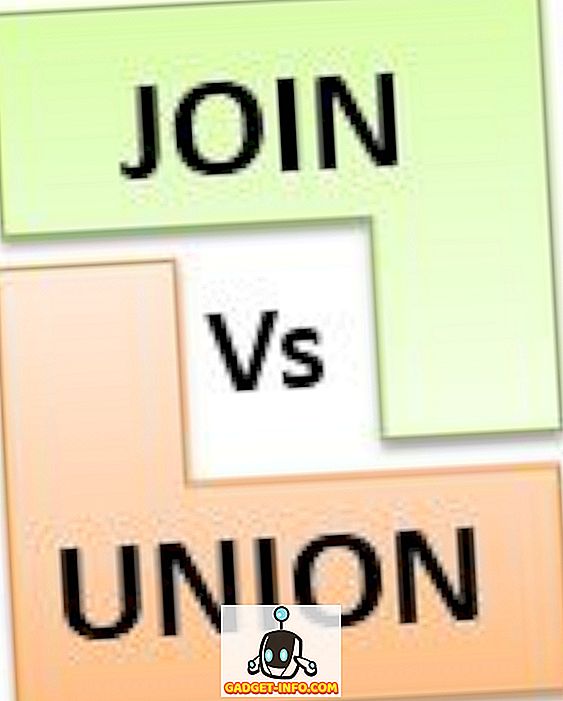Dolby Atmos adalah salah satu teknologi suara paling canggih yang tersedia saat ini. Microsoft Xbox One dan Sony PlayStation 4 sudah kompatibel dengan teknologi luar biasa, memungkinkan Anda untuk menggunakan sistem suara bersertifikasi Dolby Atmos Anda dengan mudah dengan konsol. Sayangnya, hal yang sama tidak dapat dikatakan untuk PC Windows 10 Anda. Secara alami, Microsoft tidak memberikan dukungan apa pun untuk teknologi Dolby Atmos, menjadikan sistem suara bersertifikasi Atmos baru Anda sama dengan perangkat audio canggih lainnya. Yah, jangan khawatir, karena kami memberikan kepada Anda panduan kami tentang cara menginstal dan mengaktifkan Dolby Atmos di PC Windows 10 Anda, sehingga Anda akhirnya dapat memanfaatkan teknologi canggih di headphone Anda. Tetapi sebelum kita mulai, mari kita bahas apa sebenarnya Dolby Atmos dan bagaimana cara kerjanya untuk memberikan Anda pengalaman suara yang kaya.
Apa itu Dolby Atmos?
Hal besar berikutnya dalam industri audio, Dolby Atmos adalah teknologi yang dirancang untuk sistem suara surround. Dolby Atmos menyediakan sistem 3D untuk audio, yang pada dasarnya menghadirkan suara dalam ruang 3 dimensi, memberi Anda pengalaman mendalam tentang suara surround. Ini adalah langkah maju berikutnya, dalam memberikan ilusi pengguna bahwa ia berada di pusat tindakan. Untuk mengetahui lebih lanjut tentang Dolby Atmos, Anda dapat membaca artikel terperinci kami di sini.
Instal dan Aktifkan Dolby Atmos di Windows 10
- Untuk memulai, buka tautan ini untuk mendapatkan aplikasi Dolby Access untuk PC Windows 10 Anda. Klik pada "Dapatkan aplikasi" .

- Anda sekarang akan mendapatkan kotak konfirmasi di browser Anda untuk membuka toko atau tidak. Klik "Open Store" untuk melanjutkan.

- Anda sekarang akan masuk ke Windows Store. Klik tombol "Get" untuk melanjutkan instalasi Dolby Access.

- Setelah Anda menekan tombol Get, aplikasi sekarang akan mulai mengunduh .

- Setelah aplikasi Dolby Access diinstal, klik tombol "Luncurkan" untuk melanjutkan.

- Setelah aplikasi Dolby Access dimuat, Anda akan diberi layar opsi tentang bagaimana Anda ingin mengalami Dolby Atmos. Anda dapat memilih untuk mengkonfigurasinya dengan batang Home Theater Sy Dolby Atmos Anda (misalnya, Onkyo SKH-410), atau Anda dapat mengalami Dolby Atmos dengan headphone yang didukung Dolby Atmos Anda (misalnya, LucidSound LS30).

- Dan itu saja. Lanjutkan dengan petunjuk di layar untuk terus menggunakan pengalaman mendalam yang ditawarkan oleh Dolby Atmos di sistem teater rumah Anda atau headphone Anda yang mendukung teknologi Dolby Atmos.

Alternatif: Windows Sonic Untuk Headphone
Meskipun Dolby Atmos adalah produk hebat untuk digunakan, itu hanya tersedia sebagai uji coba 30 hari pada PC Anda, dan versi lengkapnya akan membuat Anda kembali dengan $ 14, 99. Selain itu, Anda hanya dapat memanfaatkan Dolby Atmos jika sistem suara atau headphone Anda bersertifikasi Dolby Atmos. Jika Anda ingin menggunakan headset gaming normal dengan teknologi canggih, sayangnya, Anda tidak bisa.

Untungnya, Microsoft sendiri telah mengembangkan fitur sendiri "Windows Sonic for Headphones", yang tersedia sebagai layanan gratis di Pembaruan Windows 10 Creators . Untuk memanfaatkannya, ikuti langkah-langkah di bawah ini.
- Klik kanan pada ikon speaker di baki sistem Anda dan pilih "Suara spasial".

- Jendela baru untuk Properties Pembicara akan terbuka. Di bawah format suara Spasial, klik "Tidak Ada" untuk membuka kotak drop-down. Dari sana, pilih "Windows Sonic for Headphones".

- Setelah Anda selesai melakukannya. Klik "Terapkan" dan kemudian pada "Oke". Dan itu saja. Windows Sonic untuk Headphone sekarang akan diaktifkan.

Gunakan Dolby Atmos di PC Anda
Dolby Atmos jelas merupakan masa depan, berkat pengalaman audio interaktif dan imersif yang ditawarkan oleh teknologi. Jika Anda memiliki sistem suara atau headphone bersertifikasi Dolby Atmos, aplikasi Dolby Access akan berfungsi dengan baik untuk membantu Anda meningkatkan kualitas suara keseluruhan perangkat Anda. Sebagai alternatif, Anda juga dapat menggunakan Windows Sonic untuk Headphone, untuk meningkatkan kedalaman dan lontaran musik secara keseluruhan. Ceritakan kepada kami tentang pilihan Anda dari keduanya, dan perubahan yang Anda alami berkat Dolby Atmos atau Windows Sonic, di bagian komentar di bawah.